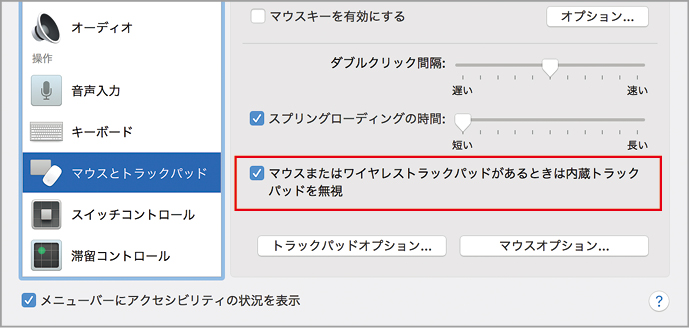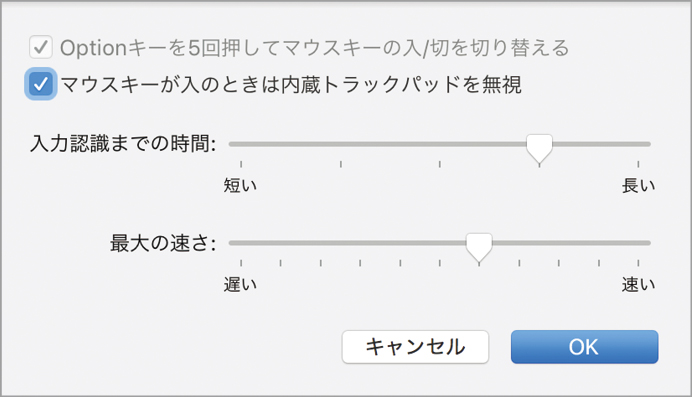新しくなったMacBookのトラックパッドにトラブル発生! 解決に導いたのはソフトではなくまさかのあの文房具でした。
テキスト入力にトラブル発生
MacBookエアから12インチMacBookに乗り換えてしばらく経ちますが、1つだけ使い勝手に不満があります。テキスト入力に集中していると、ときどきカーソルがジャンプして突然別の行に文字入力されてしまうのです。
最初はソフト的な誤作動なのかと思っていたのですが、自分のタイピングをよく観察していると、キーボード最下列のスペースキーや[かな]キーを押す際に親指の関節や付け根がトラックパッドに触れていて、これがカーソル移動やクリック操作として誤認識されていたのです。
私のホームポジションがおかしいのかもしれませんが、これまでのモデルでは起きていなかった現象なので、手元にある別のMacも調べてみたところ、スペースキーの下端からトラックパッドまでの距離が2010年モデルのMacBookプロでは実測で23ミリ、2012年モデルのMacBookエアでは10ミリだったのに対して、現行のMacBookではわずか3ミリしかありません。現行のMacBookプロも写真を見る限りではかなり接近しているようです。トラックパッドの大型化で操作性はよくなっているのですが、意図せず反応してしまうのは困りものです。
アナログな解決方法
そこで、キー入力中にトラックパッドを無効にする方法を探してみたところ、アクセシビリティには外付けのマウスやトラックパッド利用中に内蔵トラックパッドを無視する方法がありました。しかし、そのためにわざわざマウスやマジックトラックパッド2を買うのは本末転倒です。
そこで、[オプション]キーを5回連打することでマウスキーを有効にする設定にしてみたところ、今度はキー操作だけでトラックパッドを無効化できるようになりました。しかし、しばらく使ってみるとオン/オフを毎回切り替えるのが面倒すぎると判明。それならばと、トラックパッドの一部を無効化するソフトを探してみましたが見つかりませんでした。
ソフトがダメならハードだと、トラックパッドの一部をアルミ箔で覆いタッチセンサを無効化するという方法を思いつきました。マスキングテープの糊面にアルミ箔を貼り付けてからトラックパッドの上部にペタリと貼るだけです。とてもアナログですが、まさしくライフハック(笑)。しかも、都合のよいことに指を滑らせてもカーソルは動きませんが、感圧センサは有効なのかクリック操作は可能です。つまりトラックパッドの機能はほぼそのままにカーソルの誤認識が軽減したのです。
もちろん、保証外の使い方なので、ディスプレイを閉じる際などは取り外したほうがよいですが、同じ現象に悩まれている人は試してみてはいかがでしょうか。
(2)システム環境設定の[アクセシビリティ]パネルで[マウスとトラックパッド]から[マウスまたはトラックパッドがあるときは内蔵トラックパッドを無視]にチェックすると、マジックマウスやマジックトラックパッド接続時は通常のトラックパッドが無効になります。
【もっと媚薬】
トラックパッドの一部を別の機能に使うユーティリティソフトがあるのであれば、機能の一部を無効にするソフトも作れるのではないかと思います。どなたかMacアップストアで販売してくれないものでしょうか。
【もっと媚薬】
キーパは買う側にとって便利なサービスですが、売る側にとっても有用なサービスです。転売業者は安く入手したものを高値で売りさばいたり仲介することで「利ざや」を抜くビジネスモデルなので、こうしたツールで高値で売るタイミングを探っているようです。